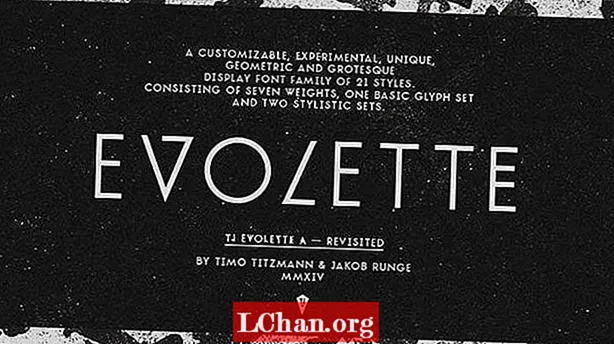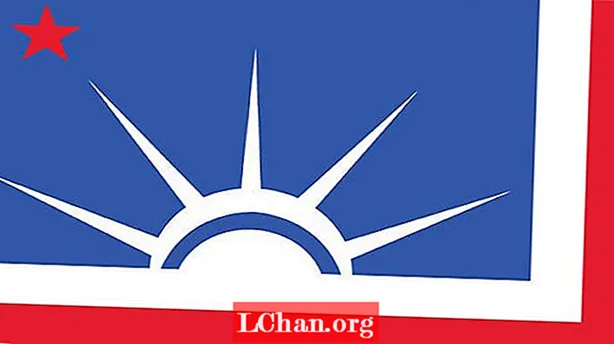محتوا
- 01. لایه های خود را آماده کنید
- 02. صفحه هنری را دستکاری کنید
- 03. تمام مطالب را کپی کنید
- 04. تغییر رنگ
- 05. رنگ سفید بیش از حد
- 06. کدورتها را دستکاری کنید
- 07. آماده شدن برای چاپ
- 08. تنظیم ایستگاه از پیش تنظیم شده جدید
- 09. اشتباهات را بررسی کنید
Illustrator’s artboards شما را قادر می سازد بدون نیاز به جابجایی بین پنجره های سند ، روی چندین عنصر طراحی کار کنید ، و این وسیله ای ارزشمند برای ایجاد طیف وسیعی از وثیقه های مارک تجاری ، از کارت های بازرگانی گرفته تا طرح های تبلیغاتی است.
امکان تبدیل شدن از یک لایه کار در حال پیشرفت به یک لایه اثر هنری برای سرعت بخشیدن به روند خلاقیت شما بسیار مناسب است ، و داشتن همه چیز در یک سند باعث می شود که مقایسه طرح های مختلف یک نسیم باشد. در این راهنما نحوه استفاده از تابلوهای هنری Illustrator برای ایجاد و ویرایش طیف وسیعی از مواد چاپی مارک تجاری برای یک شرکت توضیح خواهم داد.
01. لایه های خود را آماده کنید

صفحه A4 خالی را با سه لایه تنظیم کنید ، "کاغذ" ، که نمایشی از سهام پایه کاغذ ، "طراحی" ، که نزدیکترین نمایشی از مورد نهایی است ، و "آثار هنری" ، لایه آماده چاپ صادر شده دستورالعمل های خود را در مورد لایه Design ایجاد کنید. اکنون می توانید شروع به انداختن عناصر بر روی صفحه هنری کنید.
02. صفحه هنری را دستکاری کنید

با نگه داشتن گزینه Opt / Alt ، صفحه هنری خود را کلیک کرده و به سمت راست بکشید تا نسخه برداری شود و عناصر را با خود ببرید. برای ویرایش ابعاد از نوار کنترل استفاده کنید. نمایش راهنماها (Cmd / Ctrl +؛) سپس فشار دهید انتخاب / Alt راهنماها را کلیک کرده و بکشید تا آنها را در صفحه هنری جدید خود کپی کنید. عناصر موجود در لایه های Paper و Design را برای این قطعات جدید تغییر دهید.
03. تمام مطالب را کپی کنید

وقتی Cmd / Ctrl + را انتخاب می کنید چون این دستورالعمل ها روی لایه Design هستند. فقط خطوط خونریزی روی لایه Artwork نشان داده می شوند. تمام مطالب موجود در لایه Design را روی لایه Artwork کپی کنید. مانند هر منطقه ای که به خونریزی نیاز دارد ، تمام مطالب را به صورت خلاصه (با استفاده از Cmd / Ctrl + Shift + O) این کار ویرایش رنگ را کاملاً آسان تر می کند.
04. تغییر رنگ

برای تغییر طرح رنگ ، به Select> Same> Fill> Color بروید - با این کار همه عناصر با همان رنگ مورد نظر انتخاب می شوند. برای انتساب مجدد رنگها به نسخه چاپی ، بر روی نماد زیر چاپ کلیک کنید ، مطمئن شوید که Recolour Art در قسمت Assign انتخاب شده است. این مجدداً همه عناصر انتخاب شده را به نزدیکترین تطبیق در سیستم نسبت می دهد.
05. رنگ سفید بیش از حد

در اینجا بخشهایی وجود دارد که روی آبی سفید هستند - این باید رنگ کاغذ باشد. برای رفع این مشکل ، متن را کپی کرده و ضربه بزنید Cmd / Ctrl + 8 برای تبدیل اشیا به یک مسیر مرکب. کادر آبی را انتخاب کرده و پانل Pathfinder را باز کنید. گزینه Minus Front را انتخاب کنید تا متن کوک شده به نظر برسد. اکنون متن خود را جلوی جعبه بچسبانید.
06. کدورتها را دستکاری کنید

از آنجا که کدورتها اساساً جابجا شده اند ، باید آنها را تغییر دهید. برای این کار به Select> Same> Opacity بروید. هر حروفی را که به آن نیاز دارد انتخاب و تغییر دهید. بعد ، به عناصر متن سیاه بروید. می توانید از Select> Same> Fill> Color استفاده کنید ، سپس سایه مناسب Pantone را در کتاب رنگی صحیح از پنل Swatches پیدا کنید.
07. آماده شدن برای چاپ

هنگام خروج از پرونده ها برای چاپ ، لایه های Paper و Design باید حذف شوند و لایه Artwork شما بازی می شود. اصابت Cmd / Ctrl + Opt / Alt + P برای پنجره Document Setup. راهنماهای خونریزی به صورت رئوس مطالب قرمز نشان داده می شوند. میزان خونریزی را در حدود 3 میلی متر تنظیم کنید تا قطعات مختلف با هم همپوشانی نداشته باشند.
08. تنظیم ایستگاه از پیش تنظیم شده جدید

برای ساده کردن روند صادرات ، با رفتن به Edit> Adobe PDF Presets> New ، از پیش تنظیمات PDF جدید را ایجاد کنید. در Marks and Bleeds Trim Marks را علامت بزنید (همچنین می توانید علائم خونریزی را در اینجا تغییر دهید). تنظیم Check Off روی 3 میلی متر تنظیم شده و تنظیمات Use Document Bleed بردار نیست. در Output ، No Color Conversion را علامت بزنید.
09. اشتباهات را بررسی کنید

هنگام ذخیره کردن هر یک از عناصر برای چاپ ، بررسی کنید که هر پرونده به روشی که می خواستید صادر شده است. برای اطمینان از آماده بودن PDF برای چاپ ، باید آنها را در Adobe Acrobat باز کرده و Output Preview را بررسی کنید. در اینجا لیست رنگها در سند ذکر شده است و در صورت لزوم می توانید تیک آنها را بردارید.
کلمات: اندی کوک
اندی کوک یک طراح گرافیک مستقل است که برای مشتریان در هر اندازه در هویت ، چاپ ، سرمقاله ، بسته بندی و صفحه نمایش کار می کند. او همچنین آژانس تصویرگری RareKind Manchester و رویداد شبکه Beers & Ideas را اداره می کند. این مقاله در اصل در شماره 225 هنرهای رایانه ای منتشر شده است.